So geben Sie Buchstaben mit Akzenten unter Windows, Mac und Linux ein
Obwohl die englische Sprache nicht oft Buchstaben mit Akzenten (auch diakritische Zeichen genannt) verwendet, tun dies viele andere Sprachen wie Spanisch und Vietnamesisch(languages like Spanish and Vietnamese) . Wenn Sie Wörter in lateinischen(Roman) Buchstaben schreiben, die Akzente erfordern, kann es schwierig sein, die genauen Tastenanschläge zu kennen.
Lassen Sie sich nicht wieder überraschen. Diese Anleitung zeigt Ihnen, wie Sie unter Windows , Mac und Linux Buchstaben mit Akzenten eingeben .
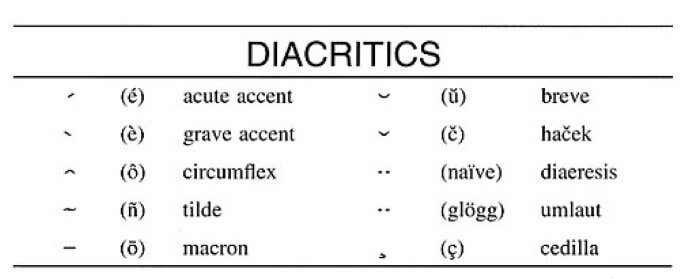
So geben Sie unter Windows 10 Buchstaben mit Akzenten ein(How to Type Letters With Accents on Windows 10)
Diese Anleitung bezieht sich speziell auf Microsoft Word und Outlook , aber auch auf andere native Windows 10-Anwendungen. Mit der richtigen Tastenkombination können Sie Buchstaben mit einer Vielzahl von Akzenten eingeben.
So geben Sie schwere Akzente ein (à è ì ò ù)(How to Type Grave Accents (à è ì ò ù))
Diese Buchstaben sind in vielen verschiedenen Sprachen üblich. Die gute Nachricht ist, dass sie einfach zu tippen sind. Um ein Akzentzeichen über einem Vokal zu platzieren, geben Sie STRG(CTRL ) + Accent Grave + Letter ein. (Letter.)Als Referenz ist die Accent-Grave-Taste auch die Tilde-Taste ( ~ ).

So geben Sie akute Akzente ein (á é í ó ú)(How To Type Acute Accents (á é í ó ú))
Akute(Acute) Akzentzeichen werden häufig in der französischen Sprache verwendet. Um diese Buchstaben einzugeben, geben Sie STRG(CTRL ) + Apostroph (')(Apostrophe (‘) ) + Buchstabe ein. (Letter.)Nicht drücken und halten – schlagen Sie die Tasten schnell hintereinander an oder Sie geben versehentlich einen Apostroph ein.

So geben Sie Circumflex-Akzente ein (Â Ê Î Ô Û)(How to Type Circumflex Accents (Â Ê Î Ô Û))
Der Akzent, der wie ein Karat aussieht, wird Zirkumflexzeichen genannt. Es erscheint häufig sowohl in Französisch als auch in Italienisch. Geben Sie STRG(CTRL) + UMSCHALT +(SHIFT) Karat Carat (^) + Buchstabe ein(Letter) . Beachten Sie, dass diese Tasten schnell hintereinander gedrückt werden müssen und ein wenig Übung erfordern können.
Die Eingabe der Tastenanschläge auf diese Weise ergibt Großbuchstaben. Um Kleinbuchstaben einzugeben, geben Sie STRG(CTRL ) + UMSCHALT(SHIFT ) + Carat ein,(Carat, ) lassen Sie diese Tasten los und geben Sie dann den Buchstaben ein.

So geben Sie Tilde-Akzente ein (Ã Ñ Õ)(How to Type Tilde Accents (Ã Ñ Õ))
Diakritische Zeichen mit einer Tilde über dem Buchstaben werden im Allgemeinen im Spanischen verwendet. Um eine davon einzugeben, geben Sie STRG(CTRL) + UMSCHALT(SHIFT ) + Tilde (~) + Buchstabe ein. (Letter.)Dies funktioniert nur mit den Buchstaben A, N und O.
Wie bei Circumflex -Diakritika müssen Sie STRG(CTRL ) + UMSCHALT(SHIFT ) + Tilde eingeben und loslassen, bevor Sie den Buchstaben eingeben, um Kleinbuchstaben zu erhalten.

So geben Sie Umlaut-Akzente ein (Ä Ë Ï Ö Ü Ÿ)(How to Type Umlaut Accents (Ä Ë Ï Ö Ü Ÿ))
Umlaute kommen häufig sowohl im Deutschen als auch im Ungarischen vor. Um einen Umlaut einzugeben, geben Sie STRG(CTRL ) + UMSCHALT(SHIFT ) + Doppelpunkt (:)(Colon (:)) + Buchstabe ein. (Letter.)Diese Methode funktioniert mit allen Standardvokalen sowie Y.
Die Buchstaben sind alle Großbuchstaben, es sei denn, Sie geben STRG(CTRL ) + UMSCHALT(SHIFT) + Doppelpunkt(Colon) ein und lassen die Tasten los, bevor Sie den Buchstaben eingeben.

So geben Sie Punktakzente ein (Å å)(How to Type Dot Accents (Å å))
Der einzelne Punkt, der auf Dänisch(Danish) und Norwegisch(Norweigian) über dem Buchstaben A erscheint, wird manchmal als Ring bezeichnet. Um dies einzugeben, geben Sie STRG(CTRL ) + UMSCHALT(SHIFT ) + @ + A oder a ein(a) .

So geben Sie Buchstaben mit Akzenten auf dem Mac ein(How to Type Letters With Accents on Mac)
Es gibt zwei Möglichkeiten, diakritische Zeichen auf dem Mac hinzuzufügen: durch eine Reihe von Tastenanschlägen(series of keystrokes) oder durch Drücken und Halten. Wir werden die Verwendung beider Methoden behandeln.
Ein Hinweis zum Eingeben von Akzentzeichen auf dem Mac : Die Methode zum Drücken und Halten bietet mehr Optionen für Buchstaben als für andere. Zum Beispiel enthält der Buchstabe A die Option für einen Punkt darüber, während der Buchstabe E dies nicht tut.
So geben Sie schwere Akzente auf dem Mac ein(How to Type Grave Accents on Mac)
Grave -Akzente können hinzugefügt werden, indem die entsprechende Taste gedrückt und gehalten wird. Halten Sie beispielsweise die A-Taste gedrückt und eine Reihe von Optionen wird darüber angezeigt. Wählen Sie den Grave-Akzent aus und er wird den Platz des einzelnen Zeichens einnehmen, das Sie eingegeben haben.
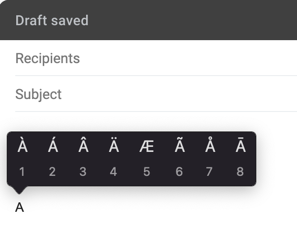

Drücken und Halten ist zwar eine einfache Methode, aber nicht die schnellste. Es gibt eine andere Option, die schneller ist als die Methode des Drückens und Haltens.
- Drücken Sie Option.(Option.)
- Drücken Grave Accent/Tilde.
- Lassen Sie die Tasten los.
- Geben Sie den Buchstaben (a, e, i, o, u) ein, dem Sie den Akzent hinzufügen möchten.

Wenn Sie den Buchstaben groß schreiben möchten, drücken Sie die Umschalttaste(Shift) , bevor Sie den Buchstaben eingeben.
So geben Sie akute Akzente auf dem Mac ein(How to Type Acute Accents on Mac)
Akute Akzente können durch Drücken und Halten oder durch Eingabe des Folgenden eingegeben werden.
- Drücken Sie Option(Option) .
- Drücken Sie e .
- Lassen Sie die Tasten los.
- Geben Sie den Buchstaben ein, dem Sie ein Akutzeichen hinzufügen möchten.

Wenn Sie den Buchstaben groß schreiben möchten, drücken Sie gleichzeitig mit der Eingabe des Buchstabens die Umschalttaste(Shift) .
So geben Sie Circumflex-Akzente auf dem Mac ein(How to Type Circumflex Accents on Mac)
Circumflex-Akzente können durch Drücken und Halten oder durch die folgende Tastenkombination eingegeben werden.
- Drücken Sie Option(Option) .
- Drücken Sie i(i) .
- Lassen Sie die Tasten los.
- Geben Sie den Buchstaben ein, dem Sie einen Zirkumflex hinzufügen möchten.

Drücken Sie wie zuvor einfach die Umschalttaste(Shift) , bevor Sie den Buchstaben eingeben, um ihn groß zu schreiben.
So geben Sie Tilde-Akzente auf dem Mac ein(How to Type Tilde Accents on Mac)
Tilden können durch Drücken und Halten zu Buchstaben hinzugefügt werden. Mit der folgenden Tastenkombination können Sie einem Buchstaben auch eine Tilde hinzufügen.
- Drücken Sie Option(Option) .
- Drücken Sie n(n) .
- Lassen Sie die Tasten los.
- Geben Sie den Buchstaben ein, dem Sie eine Tilde hinzufügen möchten.

Die diakritische Tilde kann den Buchstaben a, n und o hinzugefügt werden. Um den Buchstaben groß zu schreiben, drücken Sie die Umschalttaste(Shift) , bevor Sie die Buchstabentaste drücken.
So geben Sie Umlaut-Akzente auf dem Mac ein(How to Type Umlaut Accents on Mac)
Sie können einen Umlaut durch die Drücken-und-Halten-Methode eingeben. Sie können einen Umlaut auch mit der folgenden Befehlsfolge eingeben.
- Drücken Sie Option(Option) .
- Drücken Sie u(u) .
- Lassen Sie die Tasten los.
- Geben Sie den Buchstaben ein, dem Sie einen Umlaut hinzufügen möchten.
Um den Buchstaben groß zu schreiben, drücken Sie erneut die Umschalttaste(Shift) , bevor Sie die Buchstabentaste eingeben.
So geben Sie Punktakzente auf dem Mac ein(How to Type Dot Accents on Mac)
Sie können einen Punkt über bestimmten Buchstaben wie A durch Drücken und Halten oder mit den folgenden Tastenanschlägen hinzufügen.
- Drücken Sie Option(Option) .
- Drücken Sie A.
Sie können es groß schreiben, indem Sie die Umschalttaste(Shift) drücken, bevor Sie die Tasten loslassen. Sie können einen Umlaut auch mit den folgenden Tastenkombinationen eingeben.
- Drücken Sie Option(Option) .
- Drücken Sie u(u) .
- Lassen Sie die Tasten los.
- Geben Sie den Buchstaben ein, dem Sie einen Umlaut hinzufügen möchten.

Sie können den Buchstaben groß schreiben, indem Sie die Umschalttaste(Shift) drücken, bevor Sie die Buchstabentaste drücken.
So geben Sie Buchstaben mit Akzenten unter Linux ein(Linux)
Linux bietet Benutzern mehrere Optionen zur Eingabe von Sonderzeichen.
So geben Sie Buchstaben mit Akzenten mit der Zeichenanwendung ein(How to Type Letters With Accents Using Characters Application)
Linux hat eine eingebaute Anwendung namens Characters , die Benutzern verschiedene wichtige Informationen liefert. Erstens(First) können Sie nach bestimmten diakritischen Zeichen suchen und diese Zeichen zum einfachen Einfügen kopieren. Zweitens(Second) stellt die Zeichenanwendung(Characters) den Unicode -Codepunkt für jedes dieser Zeichen bereit.

Um diesen Codepunkt einzugeben, müssen Sie die folgenden Tasten der Reihe nach drücken.
- Drücken Sie STRG(CTRL) .
- Drücken Sie die Umschalttaste(Shift) .
- Drücken Sie U.
- Lassen Sie die Tasten los.
- Geben Sie(Enter) den Unicode -Codepunkt ein. Der Code für  lautet beispielsweise 00C2(00C2) .
- Drücken Sie die Leertaste(Space ) oder die Eingabetaste(Enter) .

Dies ist zwar ein komplizierter Vorgang, aber die einfachste Methode, wenn Sie regelmäßig ungewöhnliche diakritische Akzente verwenden müssen.
So geben Sie Akzente unter Linux über die Compose-Taste ein(How to Type Accents on Linux Through the Compose Key)
Ähnlich wie bei der Eingabe von Akzenten mit einer Reihe von Tastenanschlägen können Sie mit der Compose - Taste schnell Akzentzeichen mit nur wenigen Tastenanschlägen eingeben. Der Haken ist, dass Sie Ubuntu zusammen mit dem Gnome - Desktop benötigen, um die Compose -Funktion nutzen zu können.
Nachdem Sie eine Compose-Taste festgelegt haben, wird die Eingabe bestimmter diakritischer Zeichen so einfach wie die Eingabe der richtigen Tastenfolge.
- Grave: Geben Sie Compose(Compose ) + Grave (*) + Letter ein(Letter) .
- Akut: Geben Sie Compose + Apostroph (')(Apostrophe (‘)) + Letter ein .
- Circumflex: Geben Sie Compose + Carat (^) + Letter ein(Letter) .
- Tilde: Geben Sie Compose + Tilde (~) + Letter ein(Letter) .
- Umlaut: Geben Sie Verfassen(Compose ) + Anführungszeichen (“)(Quote (“)) + Buchstabe ein(Letter) .
- Punkt: Geben Sie Verfassen(Compose ) + Punkt (.)(Period (.)) + Buchstabe ein(Letter) .
Eine vollständige Liste der Compose -Tastenfolgen finden Sie auf der entsprechenden Wiki-Seite(dedicated Wiki page) .
Related posts
So öffnen Sie 7Z-Dateien in Windows, Mac und Linux
So deinstallieren Sie Dropbox auf Mac, Windows und Linux
So generieren Sie SSH-Schlüssel unter Windows, Mac und Linux
So deinstallieren Sie BlueStacks unter Windows und Mac
So schreiben oder zeichnen Sie in einer PDF-Datei in Mac und Windows
So ordnen Sie Seiten in Word unter Windows und Mac neu an
Ändern Sie Ihre MAC-Adresse unter Windows, Linux oder Mac
Zwei Partitionen in Windows 7/8/10 zusammenführen
Die 5 besten Blaulichtfilter-Apps für Windows, Mac und Linux
Aktivieren Sie Mikrofon, Line-In-Audio und Stereo-Mix in Windows
So komprimieren Sie eine PDF-Datei unter Windows und Mac
So öffnen Sie DDS-Dateien in Windows 10
Aktivieren und deaktivieren Sie Windows-Funktionen
So verpixeln Sie ein Bild unter Windows und Mac
Generieren Sie einen Systemzustandsbericht in Windows 7, um nach Fehlern zu suchen
So beheben Sie das Problem „Dateiname ist zu lang“ in Windows
So verschieben Sie Ihr Thunderbird-Profil und Ihre E-Mail auf einen neuen Windows-Computer
So finden Sie den besten Wi-Fi-Kanal unter Windows, Mac und Linux
Buchbesprechung – Der How-To-Geek-Leitfaden für Windows 8
So überprüfen Sie die Version des Windows-Subsystems für Linux (WSL) in Windows
